Всем привет! Сегодня отвечаем на очередной вопрос нашего читателя: Как увеличить оперативную память (ОЗУ) на ноутбуке? – Ответ будет одновременно простым и сложным: нужно банально прикупить дополнительную плашку памяти. Но на деле всплывают подводные камни:
- Нужно обязательно узнать – какой максимальный объем поддерживает ваш ноутбук, возможно, для него данный порог – это уже потолок.
- Необходимо обязательно определить – есть ли вообще свободный слот для дополнительной плашки. Очень часто производители забивают два слота под ОЗУ малоразмерными плашками. В результате их приходится продавать и покупать более объемные картриджи
- Нужно посмотреть, какой тип памяти поддерживает материнская плата. Также нужно не промахнуться с максимальной поддерживаемой частотой.
И, конечно же, самая главная и нерешаемая проблема с интегрированной оперативной памяти – это когда память впаяна в материнскую плату, и убрать её оттуда или добавить просто невозможно.
Обо всем этом мы поговорим далее в статье. Также в конце я расскажу, как правильно добавить и установить плашку памяти в ноутбук. Если у вас будут какие-то вопросы, то пишите в комментариях.
Интегрированная или нет?
Конечно, можно попробовать снять заднюю крышку и посмотреть. Но проще найти данную информацию в интернете. Для начала вам нужно узнать полное название модели – можно подсмотреть на этикетке под корпусом. После этого достаточно загуглить название. Можно перейти на официальный сайт или в магазин.
Интегрированные ОЗУ обычно ставят на дешевые модели ноутбуков, хотя иногда встречаются и более дорогие – типа яблочных Макбуков.
Тут можно сразу посмотреть максимальный поддерживаемый объем.
Узнаем возможности расширения
Узнать о наличии свободного слота, а также об интегрированности ОЗУ, можно просто разобрав и сняв заднюю крышку. Но если вам лень это делать, то все эти манипуляции можно произвести через ОС. В первую очередь проверьте битность системы – для этого нажмите правой кнопкой по «Компьютеру» и зайдите в «Свойства».
Не важно, какая у вас Windows (7, 8, 10), вам нужно посмотреть уже подключенный объем в строке «Установленная память (ОЗУ)». Также посмотрите на разрядность в строке «Тип системы». Напомню, что для 32-х разрядной операционной системы идет ограничение в 4 ГБ.
Свободный слот можно посмотреть в специальной программе CPU-Z. Скачиваем, устанавливаем и запускаем программу. После этого на вкладке «SPD» переключаем все слоты. Пустой или свободный слот не будет иметь никакой информации. Если в каждом из отдела вы видите конкретный размер, а также другую дополнительную инфу, то у вас только один выход: заменить плашки на новые. Эту же ОЗУ можно попробовать продать.
Также нужно смотреть в самую первую строку – там указан тип памяти (DDR3, DDR4 и т.д.). Если вы будете докупать плашку или полностью менять их, вам нужно купить именно такой тип ОЗУ.
Желательно, чтобы все плашки были одинаковые. То есть если вы будете докупать плашку, желательно брать такую же и с той же частотой (смотрите в строку «Частота»). Смотрите, чтобы у новой плашки были такие же тайминги – это все цифры, которые идут после строки «Частота». В идеале брать того же производителя. При различиях в этих характеристиках оператива будет работать медленнее.
Аналогичная ситуация и с вариантом полной замены – покупаем одинаковые плашки. Если же не получается идеально подобрать оперативу по частоте и по таймингам, то вот два совета:
- Тайминги должны быть такими же или меньше.
- Частота не должна быть ниже старой оперативы.
Если вы решили менять все плашки памяти, то вам нужно посмотреть – какую максимальную частоту поддерживает материнская плата. Конечно, можно прикупить ОЗУ с той же частотой, но можно взять и побыстрее. Для этого нужно узнать название материнки, проще всего посмотреть эту инфу через командную строку:
wmic baseboard get product
wmic baseboard get Manufacturer
Первая команда выводит модель, а вторая – производителя. Далее гуглим и находим максимальную поддерживаемую частоту.
СОВЕТ! Если у вас пока нет возможности прикупить оперативку, или вам придется долго ждать доставки, советую почитать вот эту статью – там я рассказываю, как ускорить комп и освободить память от лишних служб и программ.
Замена
ВНИМАНИЕ! Прежде чем лезть и менять оперативу, убедитесь, что ваш ноутбук не на гарантии. Снимать или срезать гарантийные наклейки можно только после даты выхода из гарантии – эту информацию смотрите в гарантийном талоне или чеке от магазина.
На некоторых моделях полностью снимать крышку или разбирать ноутбук не нужно, так как у них есть отдельная крышка – её достаточно открутить, и вы увидите заветную память.
Но чаще всего придется полностью снимать заднюю крышку – для этого откручиваем все болты.
В более редких случаях оператива находится глубоко, и нужно полностью разбирать свой ноутбук. Если вы все же решились самостоятельно делать это, а не нести в сервисный центр, то советую погуглить разбор именно своей модели в интернете. А теперь про замену:
- Чтобы высвободить плашку, нужно отодвинуть в сторону специальные перемычки, которые и держат картридж внутри.
- После этого память легко вытаскивается вверх.
- Новая плашка вставляется под небольшим углом до полного щелчка.
- В самом конце фиксируем ОЗУ с помощью перемычек.
После того как мы увеличим и расширим объем ОЗУ, нужно обязательно проверить оперативку с помощью программы. Проще всего использовать «TestMem» – скачиваем, запускаем прогу в Виндовс и ждем, пока тест закончится. Если расширение объема прошло успешно, то вы увидите соответствующее сообщение об отсутствии ошибок.
ВНИМАНИЕ! Если в памяти обнаружится ошибка – несите её по гарантии продавцу.

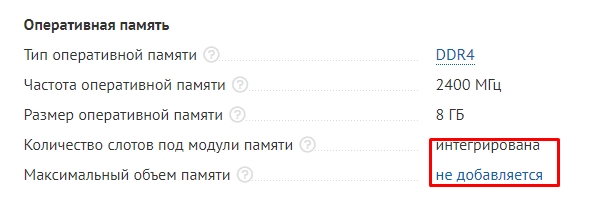
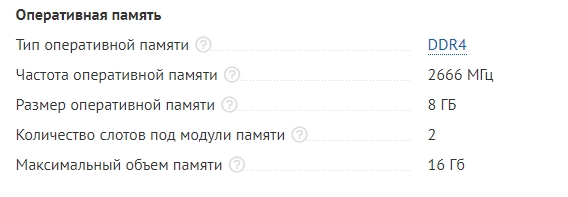
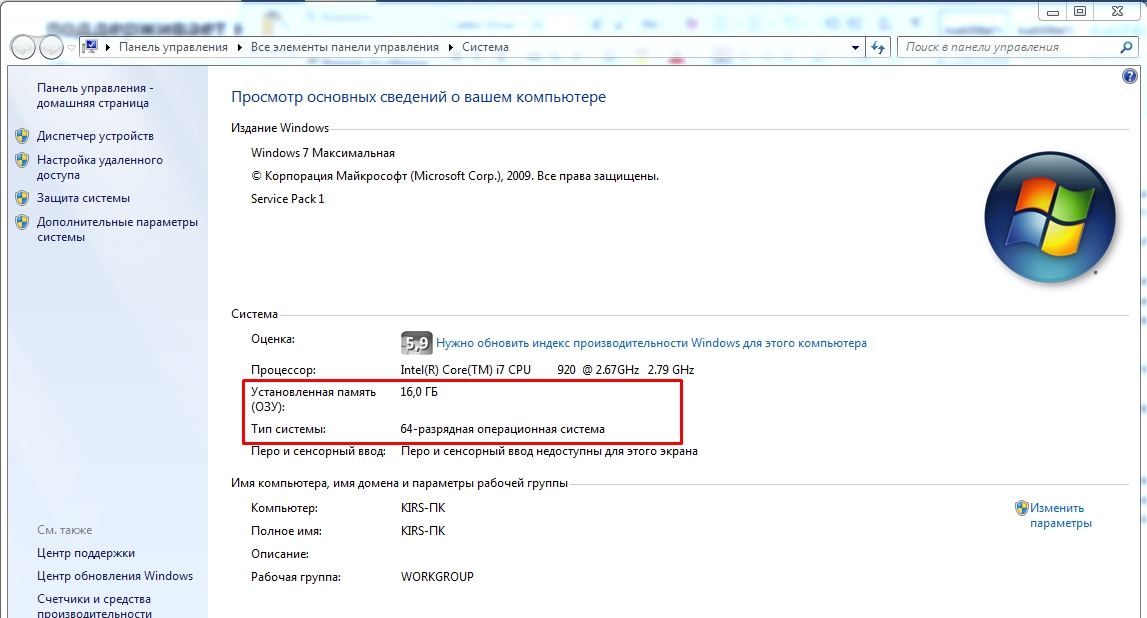

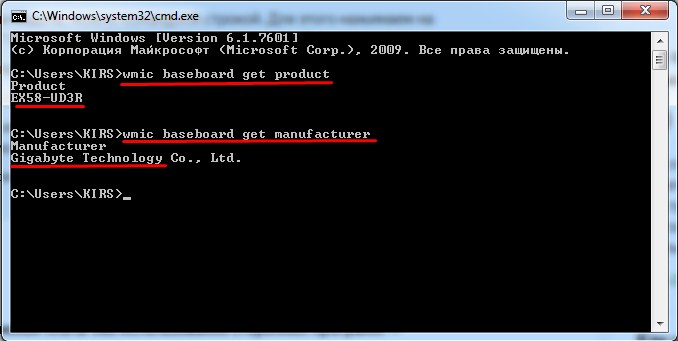



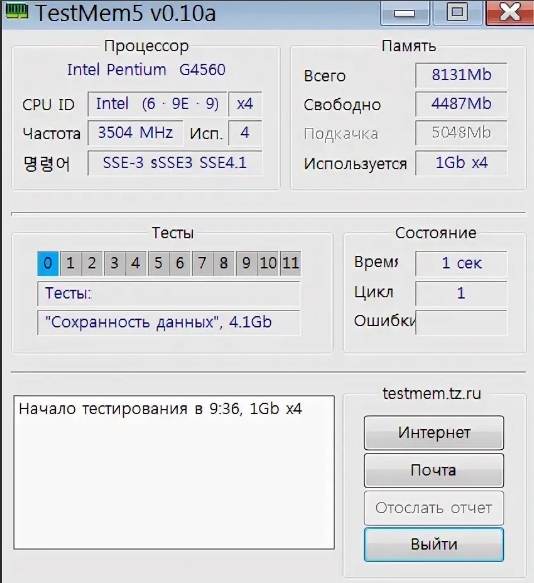




Не знал, что столько нюансов может быть
Про герцовку догадывался, но все же я решил такую же поставить)
У меня интегрированная, печаль, беда